Cara Mencari Perbezaan Antara Dua Tarikh di Microsoft Excel
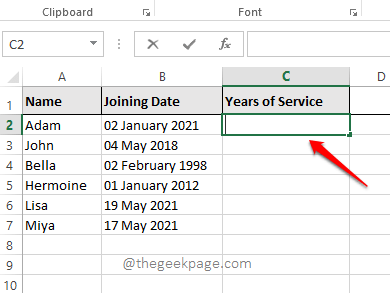
- 2127
- 328
- Ronnie Hermann
Anda mungkin mempunyai lembaran cemerlang yang mempunyai Dobs semua pelajar di sekolah. Anda mungkin perlu membuat lajur baru bernama Umur yang sepatutnya mempunyai umur setiap pelajar di dalamnya. Melakukan ini secara manual tidak boleh difikirkan. Atau katakan anda mempunyai lembaran Excel yang mempunyai tarikh menyertai semua pekerja syarikat dan anda perlu mencari tahun perkhidmatan mereka dan meletakkan hasilnya di lajur lain. Kedua -dua senario yang disebutkan di sini memerlukan beberapa pengiraan yang perlu dilakukan pada tarikh yang anda miliki, untuk membuat nilai untuk lajur lain.
Dalam artikel ini, kami menerangkan dalam beberapa langkah mudah bagaimana anda dapat dengan mudah mencari perbezaan antara 2 tarikh dan mengisi nilai -nilai untuk lajur lain dari hasil yang anda dapatkan. Semoga anda menikmati membaca artikel.
Penyelesaian
Langkah 1: Buka lembaran Excel terlebih dahulu yang mempunyai tarikh yang anda ingin cari perbezaan.
Dalam contoh di bawah, saya mempunyai lembaran Excel yang mempunyai senarai pekerja yang tanggalnya boleh didapati. Dari tarikh menyertai, saya perlu mencari tahun perkhidmatan mereka. Untuk itu, apa yang akan saya lakukan di sini adalah, saya akan mengambil tarikh semasa dan tolak tarikh penyertaan dari tarikh semasa. Mari lihat bagaimana kita dapat mengarahkan Excel untuk melakukan perkara yang sama.
Untuk itu, pertama, Klik dua kali pada sel pertama daripada Tahun perkhidmatan lajur untuk mengedit nilainya.
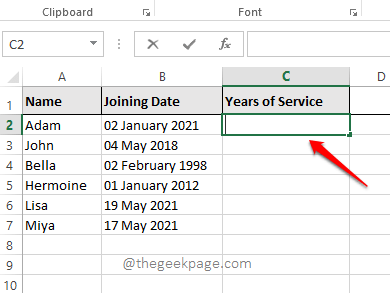
Langkah 2: Seperti seterusnya, Salin dan tampal Formula berikut ke dalam sel seperti yang ditunjukkan di bawah.
= DiDif (b2, sekarang (), "y")
Di sini, jika tarikh anda tidak berada di sel B2, anda perlu Berikan ID sel tepat tarikh di dalam formula.
Sekarang () Fungsi Mengembalikan tarikh sistem, yang akan digunakan untuk mencari perbezaannya.
Y adalah selama bertahun -tahun. Parameter ini digunakan untuk mencari perbezaan tarikh, bertahun -tahun. Pilihan lain di tempat parameter ini adalah M dan D, masing -masing untuk perbezaan dalam bulan dan untuk perbezaan hari.
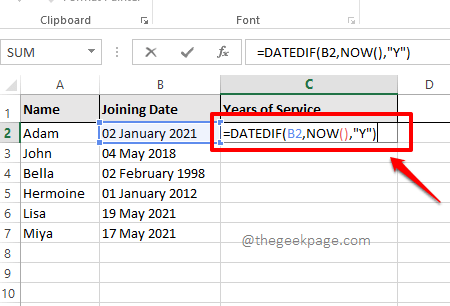
Langkah 3: Sebaik sahaja anda memasuki formula, cukup klik di tempat lain dan anda akan dapat melihat bahawa sel yang anda pilih dihuni dengan nilai perbezaan antara tarikh penyertaan yang dipilih dan tarikh semasa. Dalam contoh di bawah, ia adalah 1.
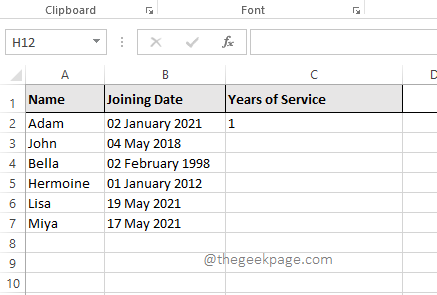
Catatan: Sekiranya formula anda tidak berfungsi, anda perlu memastikan bahawa format tarikh dalam sel yang anda masukkan adalah betul. Iaitu, dalam contoh di atas, jika tarikh dalam lajur bernama Tarikh Bergabung tidak masuk Tarikh format, maka formula anda tidak akan berfungsi.
Langkah 4: Sekarang, klik pada sel sekali lagi. Kali ini, cari a Dataran kecil ikon di Sudut kanan bawah daripada Sempadan sel. Klik padanya dan seret ke bawah untuk menggunakan formula yang sama ke semua sel dalam lajur yang sama.
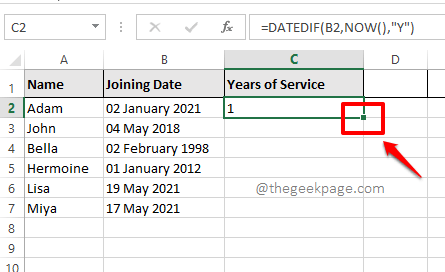
Langkah 5: Sebaik sahaja anda menyeret formula ke bawah, semua sel akan dihuni dengan perbezaan dalam nilai tahun.
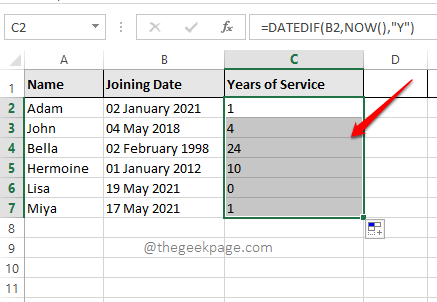
Langkah 6: Sama seperti mencari perbezaan dalam tahun, anda juga dapat mencari perbezaan dalam bulan. Untuk itu, anda mesti ganti y dalam formula = diDif (b2, sekarang (), "y") dengan M. Jadi formula akhir akan seperti di bawah.
= DiDif (b2, sekarang (), "m")
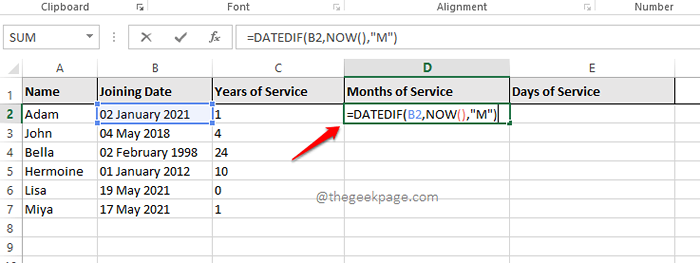
Langkah 7: Pilihan lain adalah untuk menggantikan M dengan D. Dan ini akan menemui perbezaan antara tarikh, pada hari -hari. Formula terakhir, dalam kes itu, akan menjadi seperti berikut.
= DiDif (B2, sekarang (), "D")
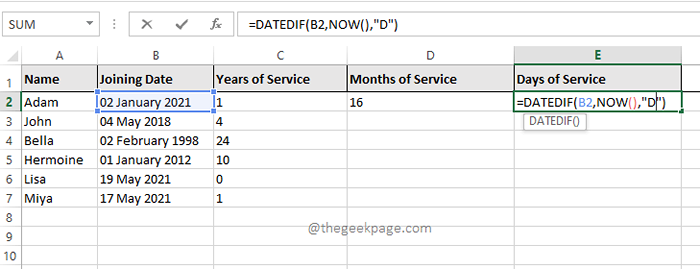
Langkah 8: Sama seperti dalam langkah 5, anda boleh pilih dan seret formula ke bawah untuk memohon di seluruh lajur seperti yang ditunjukkan dalam tangkapan skrin di bawah.
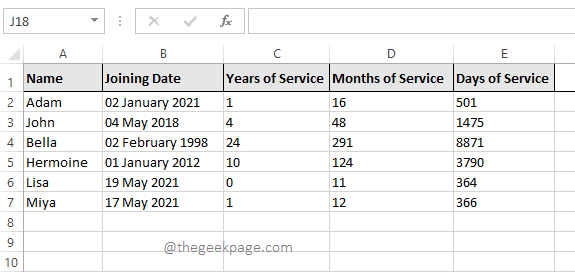
Kuki tambahan: Sekiranya anda mempunyai 2 tarikh secara eksplisit dalam lembaran Excel anda dan anda ingin mencari perbezaan di antara mereka, bukannya menggunakan fungsi sekarang () untuk mencari tarikh semasa, anda hanya boleh memberikan sel sel sel yang mengandungi tarikh kedua. Sebagai contoh, jika anda mempunyai tarikh pertama anda dalam sel B2 dan tarikh kedua anda dalam sel C2, dan anda ingin mencari perbezaan antara 2 tarikh ini Hari format, maka formula anda akan menjadi seperti berikut.
= DISTIF (B2, C2, "D")
Beritahu kami jika anda mempunyai kebimbangan mengenai mana -mana langkah yang terperinci. Kami lebih senang membantu. Nantikan lebih banyak petua, helah, dan cara bagaimana.
- « Betulkan Microsoft Store tidak berfungsi selepas ditetapkan semula di Windows 11/10
- Cara Membuka Fail Json di Microsoft Excel »

